عمل كلمة سر لجوجل كروم
كيفية قفل جوجل كروم بكلمة سريمكن وضع كلمة سر من أجل قفل جوجل كروم (Google Chrome) لجهاز الحاسوب، وذلك من خلال اتباع الخطوات الآتية:[1]

كيفية قفل جوجل كروم بكلمة سر
يمكن وضع كلمة سر من أجل قفل جوجل كروم (Google Chrome) لجهاز الحاسوب، وذلك من خلال اتباع الخطوات الآتية:[1]
- فتح موقع جوجل كروم.
- النقر على علامة تبويب الاسم (name tab)، وهي علامة تبويب صغيرة في الجانب العلوي الأيمن من نافذة المتصفح.
- النقر على خيار إدراة الأشخاص (Manage people) الموجود في أسفل القائمة الظاهرة.
- النقر على إضافة شخص (ADD PERSON) الموجود في الركن السفلي الأيمن من النافذة.
- إدخال اسم في حقل النص الموجود بقرب أعلى النافذة.
- تمكين الإشراف على الحساب من خلال النقر على مربع الاختيار الذي يقع على يسار خيار الإشراف على هذا الشخص من أجل التحكم بمواقع الويب التي يزورها من حساب جوجل (Supervise this person).
- يمكن إلغاء تحديد مربع إنشاء اختصار على سطح المكتب لهذا المستخدم (Create a desktop shortcut for this user).
- النقر على مربع تحديد حساب (Select an account) في أسفل النافذة.
- تحديد حساب جوجل الخاص بالمستخدم، ثمّ إدخال عنوان البريد الإلكتروني المقترن بالحساب الذي يستخدم لتسجيل الدخول لكروم.
- النقر على زر حفظ (SAVE) من أجل إنشاء ملف تعريف ثانوي.
- النقر على زر موافق (OK, GOT IT)، ولا يجب النقر على التبديل لحساب الاسم الآخر (SWITCH TO [NAME]).
- النقر على علامة تبويب الاسم (name) مرة أخرى.
- النقر على إنهاء (Exit and childlock)، حيث سيؤدي هذا إلى قفل كروم بكلمة مرور وإغلاق نافذة كروم.
- تسجيل الدخول إلى كروم من خلال فتح المتصفح وتحديد الحساب، ثمّ إدخال كلمة مرور حساب جوجل.
إنشاء كلمة مرور بسيطة
بعد تثبيت وإنشاء كلمة المرور الخاصة بجوجل كروم ما على المستخدم إلا فتح المتصفح، حيث سيتمّ تحميل الصفحة الرئيسية والمطالبة بإدخال كلمة المرور، وفي حال إدخال كلمة المرور عدة مرات وبشكل خاطئ فإنّ نافذة المتصفح سوف تُغلق، ولا يوجد رابط للمساعدة في حال نسيان كلمة المرور أو استردادها، لذا يجب التأكد من وضع كلمة مرور بسيطة يَسهل تذكّرها.[2]
حفظ كلمات المرور على جوجل كروم
يتمتع جوجل كروم بخاصية حفظ كلمات مرور المواقع المختلفة، ففي حال إدخال كلمة مرور جديدة فإنّه سيطلب حفظها، ولقبول ذلك يجب النقر على زر حفظ (Save)، كما يمكن مشاهدة كلمة المرور التي سيتمّ حفظها من خلال النقر على زر معاينة (Preview)، وفي حال تواجد عدة كلمات مرور فإنه يمكن النقر على السهم المتجه لأسفل من أجل اختيار كلمة المرور المراد تذكرها.[3]
المراجع
- ↑ "How to Lock Google Chrome with a Password", www.wikihow.tech, Retrieved 9-10-2018. Edited.
- ↑ Trevor, "Password Protect Google Chrome using Simple Startup Password [Chrome Extensions"]، www.technorms.com, Retrieved 25-10-2018. Edited.
- ↑ "Manage saved passwords", www.support.google.com, Retrieved 25-10-2018. Edited.
المقال السابق: فوائد حبوب الكولاجين للوجه والشعر
المقال التالي: طريقة عمل بلوك لشخص في الفيس بوك
عمل كلمة سر لجوجل كروم: رأيكم يهمنا
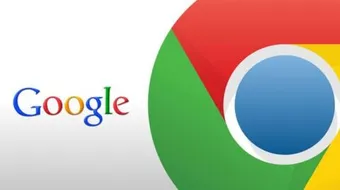
0.0 / 5
0 تقييم
